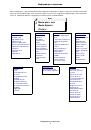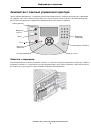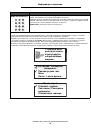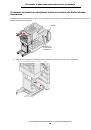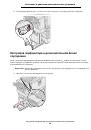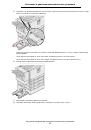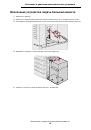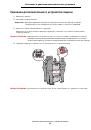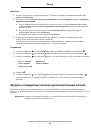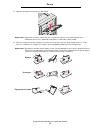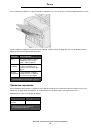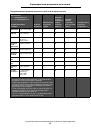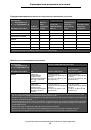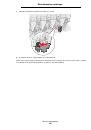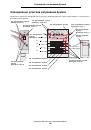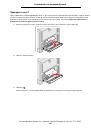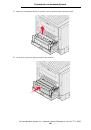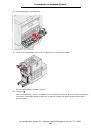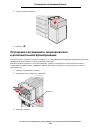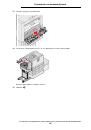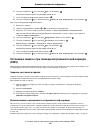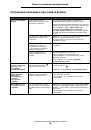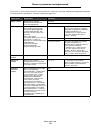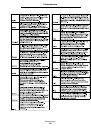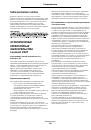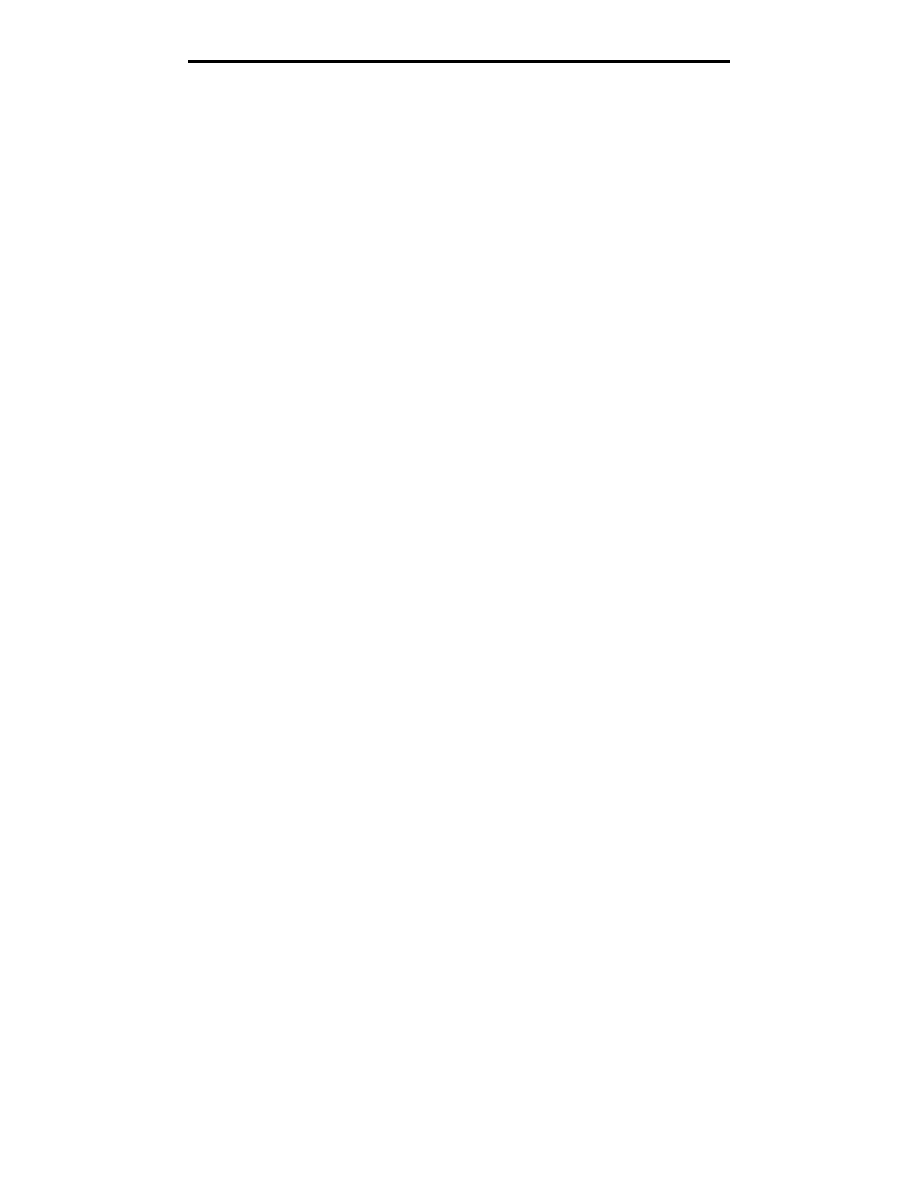
Устранение неполадок с качеством цветной печати
174
Поиск и устранение неисправностей
Как принтер «узнает», какой цвет нужно напечатать?
Когда пользователь печатает документ, в принтер отправляется информация, описывающая тип и цвет каждого
объекта, используемого в документе. Информация о цветах обрабатывается с учетом таблиц преобразования
цветов, которые переводят заданный цвет в соответствующие количества бирюзового, пурпурного, желтого
и черного тонера, требуемые для воспроизведения заданного цвета при печати. Информация о типе объекта
позволяет использовать разные таблицы преобразования цветов для разных объектов. Например, для текста
можно применить одну таблицу преобразования цветов, а для фотографических изображений – другую.
Какой драйвер следует использовать для обеспечения наилучшей
цветопередачи при печати - PostScript или PCL? Какие параметры драйвера
обеспечат лучшую цветопередачу?
Для обеспечения оптимальных цветов рекомендуется использовать драйвер PostScript. Заданные по умолчанию
значения параметров драйвера PostScript обеспечат оптимальное качество цветной печати в большинстве
случаев.
Почему цвет, воспроизводимый принтером, не соответствует
цвету
изображения на мониторе?
Таблицы преобразования цветов, используемые в режиме автоматической
цветокоррекции
, как правило,
аппроксимируют цвета стандартного компьютерного монитора. Однако из-за технологических различий между
принтерами и мониторами не все цвета, видимые на экране монитора, можно физически воспроизвести на
цветном лазерном принтере. Соответствие цветов также зависит от модели монитора и освещенности. Для
оптимизации соответствия цветов мы рекомендуем также ознакомиться с рекомендациями по использованию
страниц с образцами цветов, приведенными в ответе на вопрос
Как достичь точного соответствия цветов
(например, цвета логотипа компании)?
Отпечатанная страница имеет посторонний оттенок. Можно ли устранить эту
неполадку регулировкой цветов?
Иногда возникают посторонние оттенки отпечатанных страниц (например, все изображение кажется
красноватым). Этот эффект может быть обусловлен внешними условиями, типом бумаги, условиями
освещенности или личными предпочтениями. В таких случаях для получения более предпочтительных цветов
можно использовать функцию
Цветовой
баланс
. Функция цветового баланса дает пользователю возможность
незначительно изменять количество тонера, используемого для каждой цветовой плоскости. Выбор
положительных (или отрицательных) добавок для бирюзового, пурпурного, желтого и черного цветов в меню
Цветовой баланс позволяет немного увеличить (или уменьшить) количество тонера для печати определенного
цвета. Например, если пользователь считает, что отпечатанное изображение имеет красноватый оттенок, то
увеличение значений для желтого и пурпурного цветов поможет выровнять цветовой баланс.
При проецировании цветные изображения на прозрачной пленке выглядят
темными. Можно ли улучшить цвет изображений?
Эта ситуация обычно возникает при использовании проекторов, действующих по принципу отражения. Для
получения оптимального качества проецируемых цветов рекомендуется использовать проекторы, пропускающие
свет через пленку. Если все же используется проектор, действующий по принципу отражения, то для того, чтобы
сделать изображение на прозрачной пленке более светлым, для параметра
Плотность
тонера
рекомендуется
выбрать значение 1, 2 или 3. Для печати необходимо использовать прозрачные пленки рекомендованного для
цветной печати типа. Подробнее см. раздел
При
использовании
параметра
Плотность
тонера
для параметра
Экономия
цветного
тонера
должно быть
задано значение
Откл
.